一键重装系统win7超简单教程
怎么重装win7系统?现在应该还有在使用xp系统的用户,要是你想要更换成系统win7的话,可以借助装机软件实现。目前市面上有多种装机软件,比较好用的有小熊一键重装系统、极客狗装机大师,它们的操作方法大同小异,这里就以极客狗装机大师重装win7系统为例,跟大家分享一键重装系统win7超简单教程。
教程须知:
1、重装系统会影响c盘和桌面,注意提前备份电脑内的重要资料。文件体积小可以用U盘备份,文件体积大用固态硬盘备份会更快,如果电脑除c盘以外的其他分区,有足够大的空间,也可以将文件转移到其他分区。
2、打开“极客狗装机大师”软件。为了保证极客狗能够正常安装系统,请在运行本软件前退出电脑杀毒软件。
xp电脑一键重装系统win7教程:
1、点击“立即重装”。
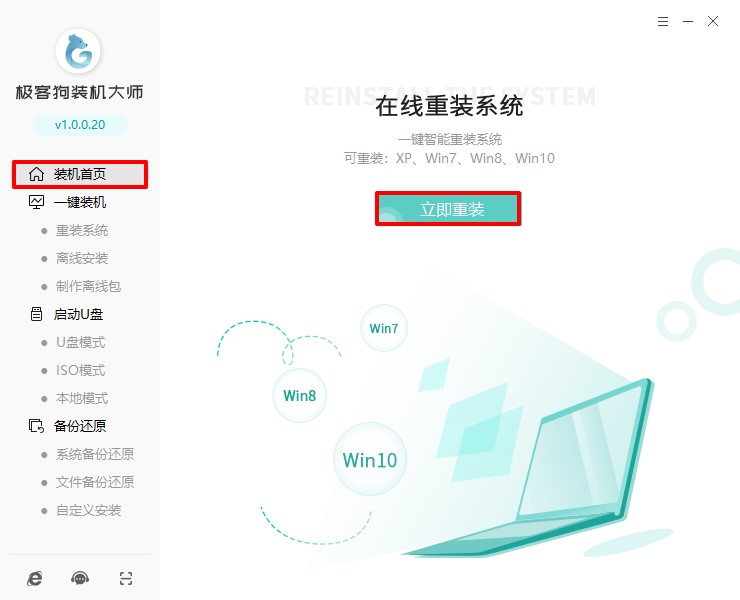
2、极客狗装机大师提供了微软原版的多种系统文件进行下载,选择电脑合适的win7系统版本,并点击“下一步”。
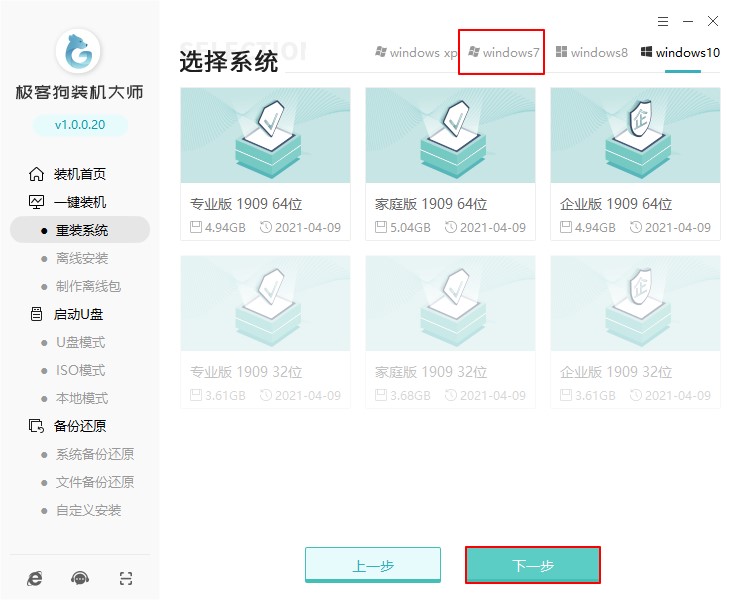
3、如果已经将需要的文件转移到安全的地方,那么可以跳过备份步骤。接下来极客狗装机大师开始全自动下载,耐心等待下载成功。
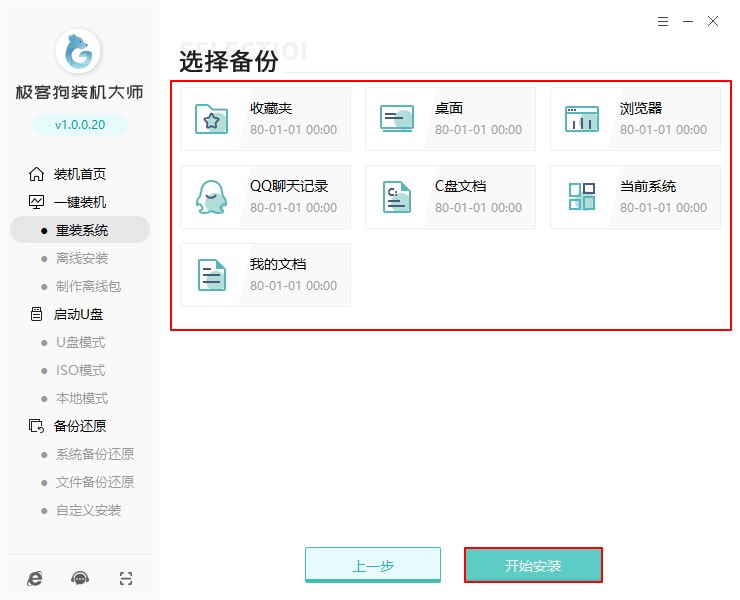
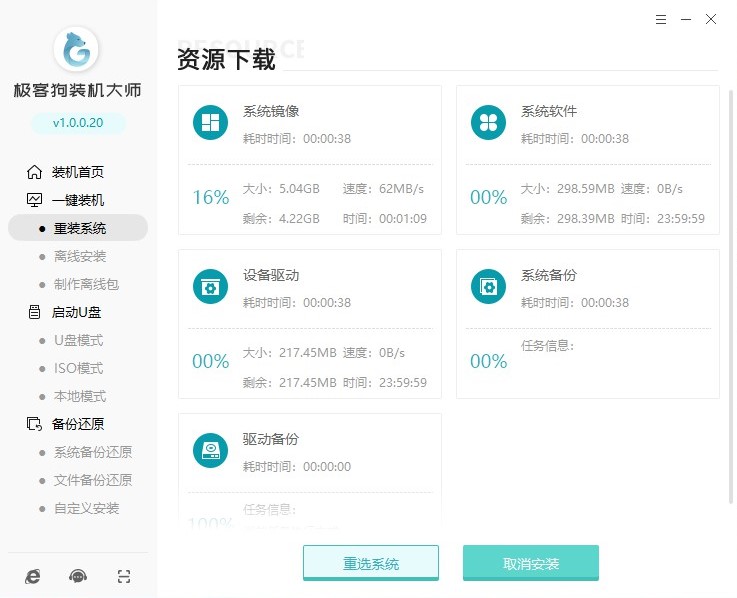
4、文件下载完成就开始部署环境,极客狗装机大师会重启电脑。重启时在以下的显示界面中,选择第二项回车进入PE重装系统。
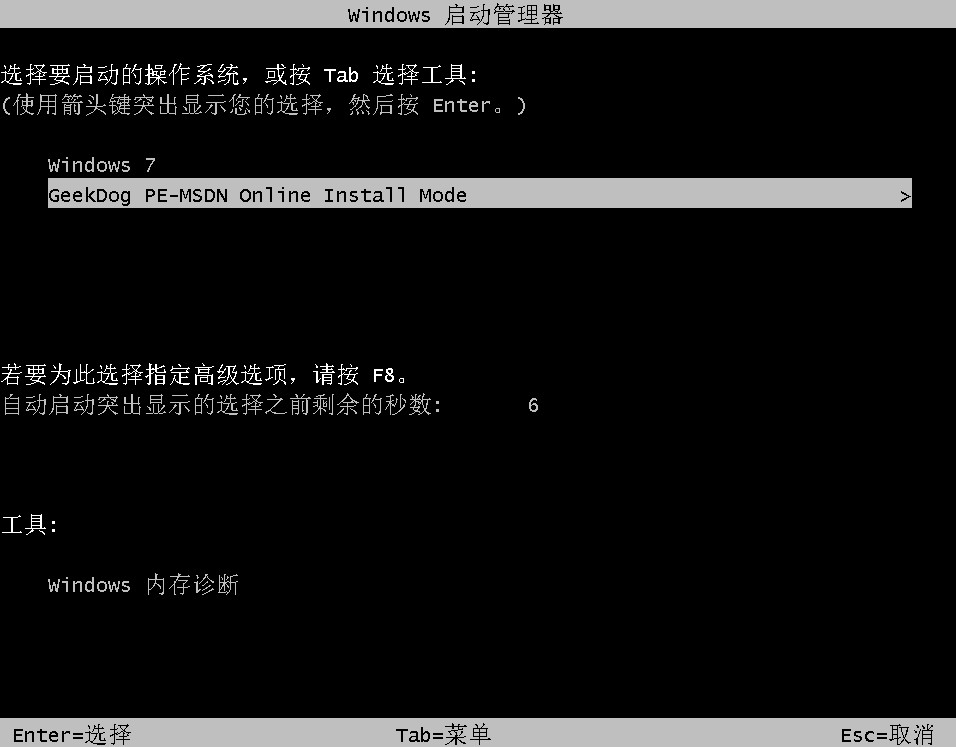
5、极客狗装机大师开始自动安装win7系统,全程不需要手动进行操作。
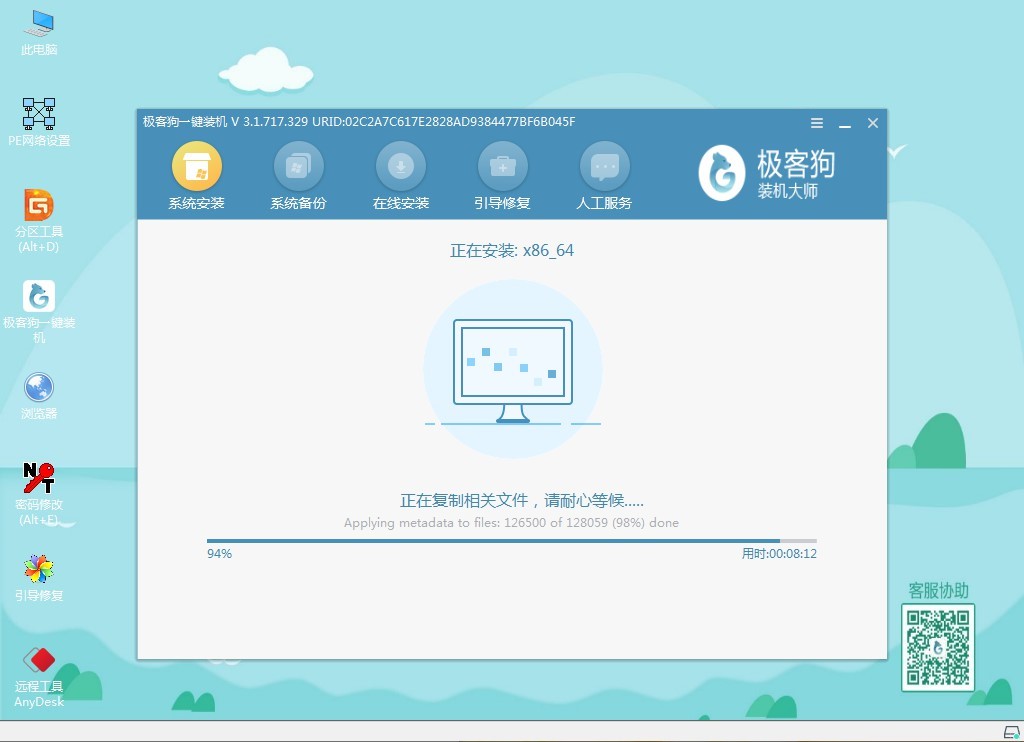
6、安装完成后正常重启电脑即可。
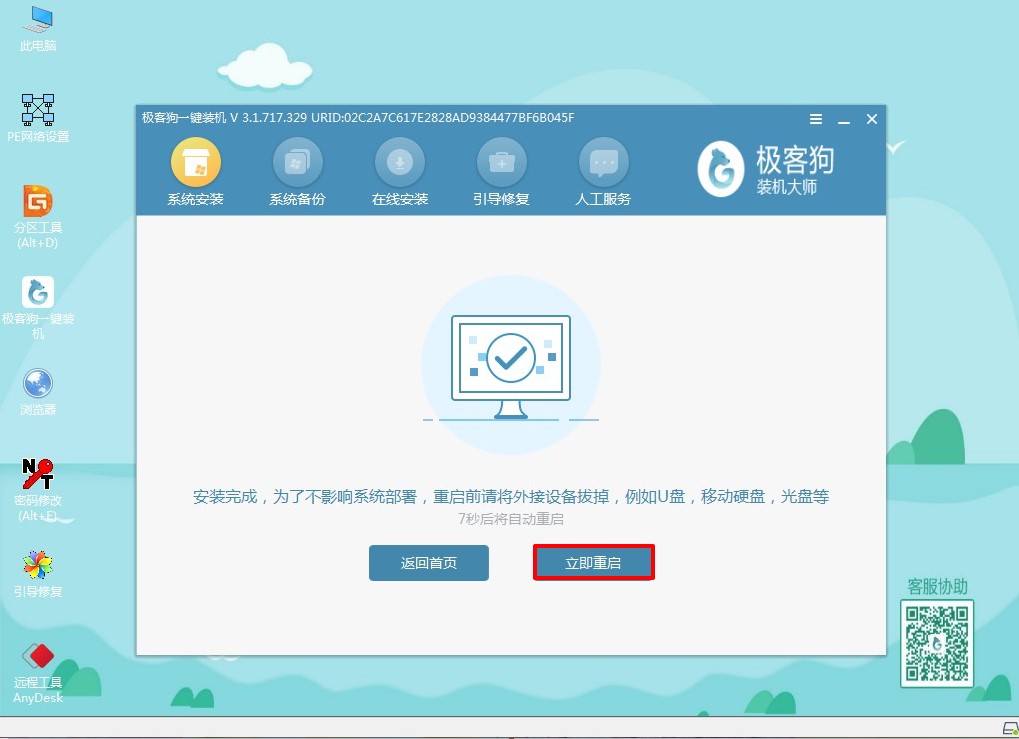
7、重启电脑后在启动菜单中选择 “Windows 7 系统”进入。
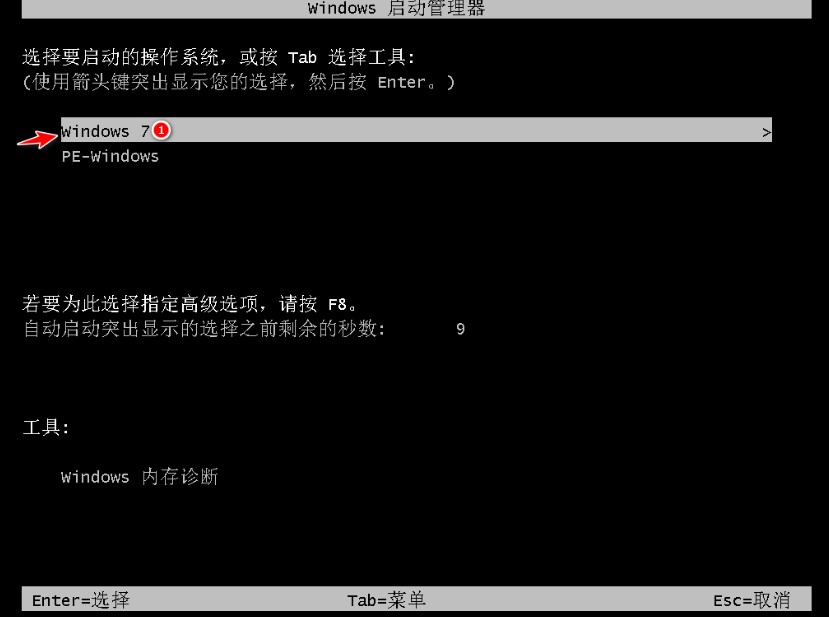
8、接下来就耐心等待进入win7桌面。
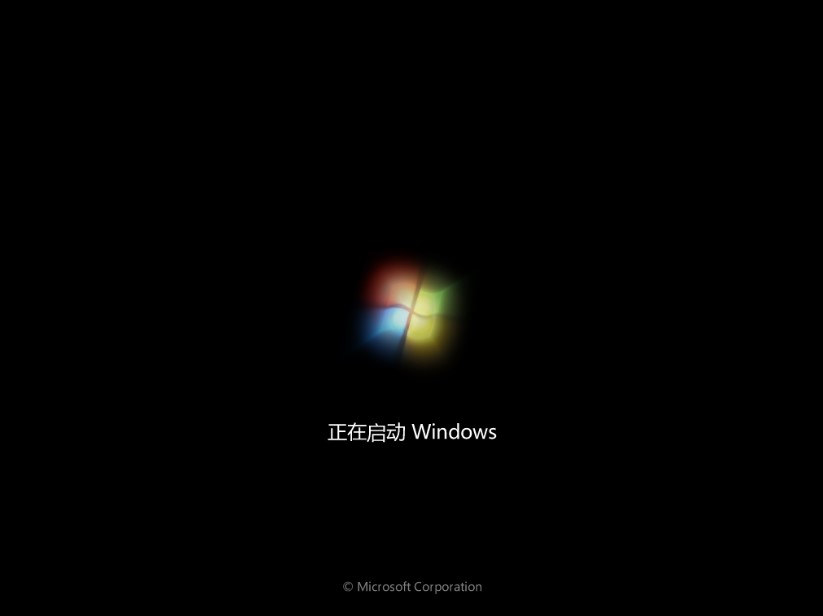
至此一键重装系统win7超简单教程就为大家介绍到这里了,以前使用过小熊一键重装系统软件的用户,应该有发现跟极客狗装机大师的使用方法很相同,所以如果你用过小熊那么不用看教程都能够很好的使用极客狗,希望这篇文章可以帮助到各位。
Win10教程查看更多

怎么简单安装win10系统? 2021-10-08 查看详情

演示电脑怎么在线重装win10系统? 2021-10-05 查看详情

电脑新手应该如何重装win10系统? 2021-10-05 查看详情

电脑系统坏了怎么重装系统? 2021-09-24 查看详情
重装系统教程查看更多










